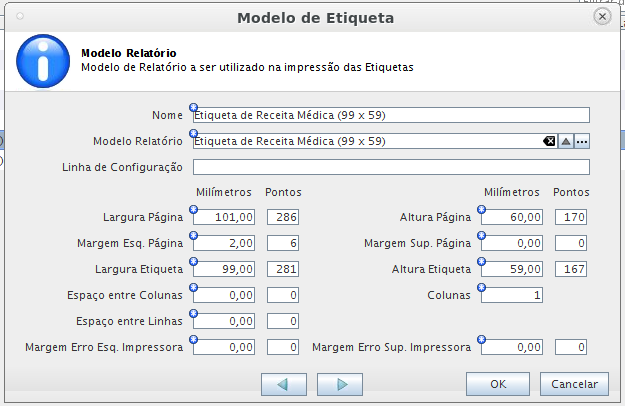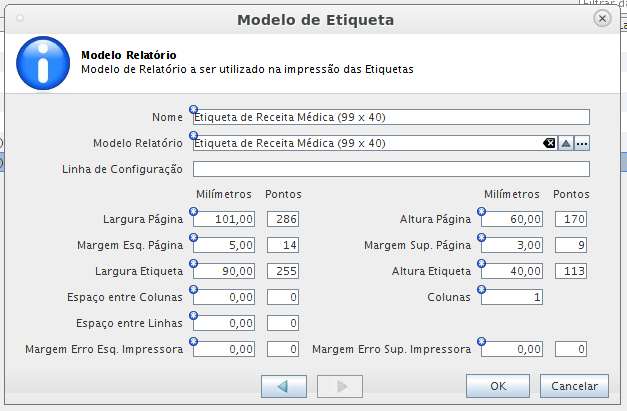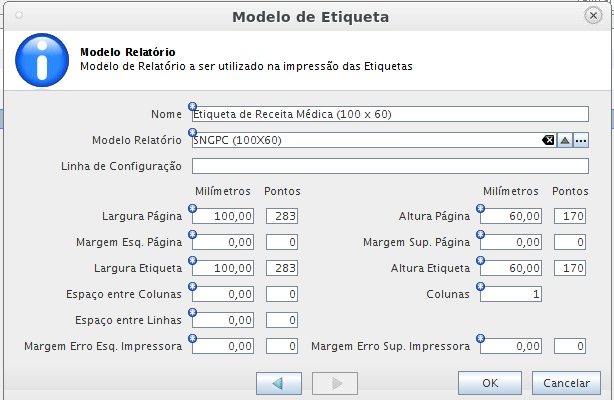Mudanças entre as edições de "A7Pharma:Como cadastrar um modelo de Etiqueta de Receita Médica?"
(Adicionado a linha de configuração das etiquetas.) |
|||
| Linha 23: | Linha 23: | ||
'''Dimensões:''' | '''Dimensões:''' | ||
* Etiqueta de Receita Médica (99 x 59) | * Etiqueta de Receita Médica (99 x 59) | ||
| + | * Linha de Configuração: Etiqueta de Receita Médica (99 x 59);101;60;2;0;99;59;0;1;0;0;0 | ||
[[Arquivo:Etiqueta de Receita Médica (99 x 59).png]] | [[Arquivo:Etiqueta de Receita Médica (99 x 59).png]] | ||
* Etiqueta de Receita Médica (99 x 40) | * Etiqueta de Receita Médica (99 x 40) | ||
| + | * Linha de Configuração: Etiqueta de Receita Médica (99 x 40);101;60;5;3;90;40;0;1;0;0;0 | ||
[[Arquivo:Etiqueta de Receita Médica (99 x 40).png]] | [[Arquivo:Etiqueta de Receita Médica (99 x 40).png]] | ||
| − | * Etiqueta de Receita Médica ( | + | * Etiqueta de Receita Médica (100 x 60) |
| + | * Linha de Configuração: Etiqueta de Receita Médica (100 x 60);100;60;0;0;100;60;0;1;0;0;0 | ||
[[Arquivo:Etiqueta de Receita Médica (101 x 60).png]] | [[Arquivo:Etiqueta de Receita Médica (101 x 60).png]] | ||
== Palavras-Chave == | == Palavras-Chave == | ||
| − | Impressão, Largura, Altura, 90x40, 99x59, | + | Impressão, Largura, Altura, 90x40, 99x59, 100x60.{{Votacao}} |
__NOTOC__ | __NOTOC__ | ||
[[Categoria:Status:Validado]] | [[Categoria:Status:Validado]] | ||
[[Categoria:Configuração]] | [[Categoria:Configuração]] | ||
Edição das 14h01min de 24 de outubro de 2021
Problema / Pergunta
Como cadastrar um modelo de Etiqueta de Receita Médica?
Ambiente
- A7Pharma (todas as versões)
Solução / Resposta
- Acessar o A7Pharma- Retaguarda;
- Acessar o menu Configuração > Modelos de Etiquetas;
- Clicar em Incluir;
- No campo Nome, informar o nome que identifica o modelo de etiqueta;
- No campo Modelo Relatório, clicar em
 ;
; - Clicar em Incluir;
- No campo Nome, informar um nome que identifica o modelo de relatório;
- No campo Tipo, selecionar a opção Etiqueta de Receita Médica;
- No campo Layout, selecionar uma das 3 opções de etiqueta de Venda SNGPC;
- Clicar em OK;
- Selecionar o modelo criado;
- Clicar em OK;
- Preencher as informações de dimensão da etiqueta;
- Clique em OK para salvar.
Dimensões:
- Etiqueta de Receita Médica (99 x 59)
- Linha de Configuração: Etiqueta de Receita Médica (99 x 59);101;60;2;0;99;59;0;1;0;0;0
- Etiqueta de Receita Médica (99 x 40)
- Linha de Configuração: Etiqueta de Receita Médica (99 x 40);101;60;5;3;90;40;0;1;0;0;0
- Etiqueta de Receita Médica (100 x 60)
- Linha de Configuração: Etiqueta de Receita Médica (100 x 60);100;60;0;0;100;60;0;1;0;0;0